A day with Scandale - Harmonie Collection - Spring / Summer 2013
สารบัญ:
ปิดใช้งานโปรแกรมอ่าน PDF ของ Chrome
ถ้าคุณกำลังใช้ Chrome 60 เวอร์ชันล่าสุดหรือรุ่นที่ใหม่กว่าคุณสามารถทำตามขั้นตอนเหล่านี้ได้ และปิดใช้งานโปรแกรมอ่าน PDF แบบฝังได้ เราได้อธิบายถึงขั้นตอนสำหรับเวอร์ชันเก่า ๆ ในตอนท้ายของโพสต์นี้ เปิด Chrome และคลิกที่จุดสามจุดใกล้แถบที่อยู่ ตอนนี้เลือก `ตั้งค่า` จากเมนู
เลื่อนไปที่ด้านล่างและคลิกที่ `ขั้นสูง` ตอนนี้ภายใต้หัวข้อ `ความเป็นส่วนตัวและความปลอดภัย` มองหา `การตั้งค่าเนื้อหา`
เมื่อคุณอยู่ใน `การตั้งค่าเนื้อหา` แล้วให้เลื่อนลงเพื่อค้นหา `PDF` คลิกเปิดดูจากนั้นเปิดใช้งานการตั้งค่าที่ระบุว่า

ดาวน์โหลดไฟล์ PDF แทนการเปิดไฟล์เหล่านี้โดยอัตโนมัติใน Chrome
` เมื่อคุณเปิดใช้งานการตั้งค่านี้ Google Chrome จะถือว่าไฟล์ PDF เป็นไฟล์ดาวน์โหลดปกติ และคุณสามารถเปิดไฟล์เหล่านี้ได้ในภายหลังกับโปรแกรมดู PDF ที่คุณชื่นชอบ หากต้องการเปลี่ยนมุมมอง PDF มาตรฐานใน Windows ให้คลิกขวาที่ไฟล์ PDF และเลือก "เปิดด้วย" จากนั้นเลือกแอพอื่น ตอนนี้เลือกแอพพลิเคชันของคุณจากรายการแอพพลิเคชันที่มีอยู่และคุณทำได้ดีไป

ตอนนี้เมื่อคุณสะดุดไฟล์ PDF บนอินเทอร์เน็ต Chrome จะดาวน์โหลดเหมือนไฟล์ปกติ จากนั้นคุณสามารถคลิกเพื่อเปิดด้วยโปรแกรมดูไฟล์ PDF / บรรณาธิการ PDF ที่ต้องการเช่น Adobe หรืออื่น ๆ
สำหรับ Chrome เวอร์ชันเก่ากว่าเดิม 59 ขึ้นไปขั้นตอนจะคล้ายกันมาก ไปที่การตั้งค่าแล้วไปที่ส่วน `ขั้นสูง` เปิด `การตั้งค่าเนื้อหา` จากนั้นเลือก `PDF` เลือกช่องทำเครื่องหมายว่า `เปิดไฟล์ PDF ในแอปพลิเคชัน PDF Viewer เริ่มต้น`

ถ้าคุณใช้ Chrome เวอร์ชันน้อยกว่า 57 คุณต้องปฏิบัติตามขั้นตอนต่อไปนี้ ขั้นตอน พิมพ์ "about: plugins" ในแถบที่อยู่เว็บและปิดใช้งานปลั๊กอิน `Chrome PDF Viewer` เพื่อปิดใช้งานโปรแกรมอ่าน inbuilt
ดังนั้นข้อมูลเกี่ยวกับการปิดใช้งานแอ็พพลิเคชัน PDF Viewer แบบฝังตัวของ Chrome ไม่ต้องสงสัยเลยว่านี่เป็นส่วนขยายที่ยอดเยี่ยมและช่วยให้คุณสามารถดูไฟล์ PDF ได้โดยไม่ต้องดาวน์โหลดไฟล์เหล่านี้ แต่ถ้าคุณกำลังมองหาคุณสมบัติเพิ่มเติมหรือถ้าคุณใช้แอพพลิเคชั่น PDF อื่น ๆ คุณอาจต้องการปิดการใช้งาน inbuilt คุณสามารถทำตามขั้นตอนที่คล้ายคลึงกันเพื่อเปิดใช้งานโปรแกรมอ่าน PDF อีกครั้ง
Camus เคยร่วมงานกับ CEO ของ EADS ซึ่งเป็น บริษัท ด้านอวกาศของยุโรป ปัจจุบันเขาเป็นกรรมการผู้จัดการของ Evercore Partners ซึ่งเป็นที่ปรึกษาของสหรัฐฯและยังเป็น CEO ของ Lagardere ซึ่งเป็น บริษัท สื่อฝรั่งเศส เขาจะยังคงอยู่ในบทบาทดังกล่าวหลังจากที่เขากลายเป็นประธาน Alcatel และจะอยู่ที่ New York Verwaayen เป็น CEO ของ BT ในสหราชอาณาจักรจนถึงเดือนมิถุนายนและเขาจะดำรงตำแหน่งในปารีสในบทบาท Alcatel- Lucent CEO หนังสือพิมพ์รายดังกล่าว Alcatel-Lucent ซึ่งพยายามหาทางการเงินกำลังค้นหาผู้บริหารระดับสูงคนใหม่ตั
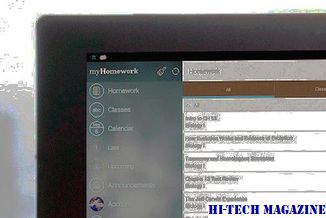
2 ปี การควบกิจการของ Alcatel และ Lucent ไม่ได้ราบรื่น Tchuruk และ Russo รายงานว่ายังไม่ได้รับพร้อมในช่วงเวลานั้นและวัฒนธรรมของทั้งสอง บริษัท ยังไม่ได้รับการพอดีง่าย
ปิดไดรฟ์ดิสก์ออกจาก PlayStation Portable ของ Sony และเพิ่ม gamepad สไลด์โชว์ที่ได้รับการออกแบบโดย Mylo และคุณจะได้รับ PSP Go ที่เล็กลงเบาและมีราคาแพงกว่า โซนี่ได้เลื่อนระดับราคาของแพลตฟอร์มมาจาก $ 170 ถึง $ 250 เป็นค่าใช้จ่าย 5/6 ของ PlayStation 3 หรือ Xbox 360 Elite ซึ่งเป็นหุ่นยนต์เกมที่สามารถโปรแกรมแก้ไขได้หรือรับประทานอาหารค่ำที่ร้าน Fat Fat Dump ของ Heston Blumenthal ในการแลกเปลี่ยนคุณจะได้รับ nips และ tucks ในน้ำหนักและขนาดอินเทอร์เฟซจับริบหรี่ retooled บลูทู ธ และหน่วยความจำแฟลชภายใน 16 ก

Nintendo ได้ลดลง DS ของสองครั้งตั้งแต่เปิดตัวดังนั้น turnabout การแข่งขันคือ fair play PSP Go ของ Sony เป็นรูปแบบการเปลี่ยนแปลงที่สี่ของแพลตฟอร์มโดยลดน้ำหนักลงเหลือ 5.6 ออนซ์น้ำหนักเบากว่า PSP Slim ถึง 16 เปอร์เซ็นต์และน้ำหนักเบากว่า PSP-1000 ถึง 43% นอกจากนี้ยังมีขนาดเล็กกว่า PSP Slim ถึง 35 เปอร์เซ็นต์บรรจุข้อมูลทุกอย่างที่รุ่นเก่ายกเว้นไดรฟ์ UMD ในพื้นที่น้อยกว่า 3 แห่งและรวมถึงหน้าจอไวด์สกรีนขนาด 480 x 272 พิกเซล ด้านพลิกกลับ: พิกเซล LCD ใช้พื้นที่น้อยลงเนื่องจาก Sony ย่อขนาดเส้นทแยงมุมจาก 4
การขยาย 400X: การแสดง Kindle ดีกว่า iPad หรือไม่?

E-ink มีความคมชัดเมื่อเทียบกับหน้าจอ LCD? หนึ่งบล็อกเปรียบเทียบทั้งสองด้วยความช่วยเหลือของกล้องจุลทรรศน์ USB







